
时间:2021-07-28 06:50:49 来源:www.win10xitong.com 作者:win10
win10系统从发布到现在已经更新了数不清的版本了,每次更新都会解决一些问题,但还是难免会有win10如何添加密码的问题。要是您平时不是很喜欢折腾系统的话,面对win10如何添加密码这样的问题肯定就不知道该怎么解决了。如果你平时每次遇到问题都去让专业人士处理,那水平就无法提高了。这次我们可以自己来尝试解决一下,只需要进行以下的简单设置:1.用win键+r键,调出运行,输入control,进去控制面板2.点击系统和安全就彻底解决了。下边就是详细的win10如何添加密码的完全操作法子。
推荐系统下载:系统之家Win10纯净版
具体方法如下:
1.使用win键r键调出操作,进入控制,进入控制面板
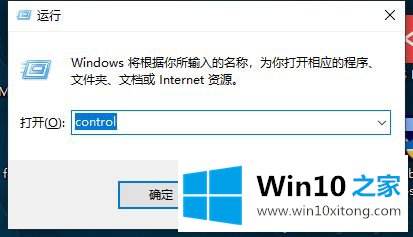
2.单击系统和安全。
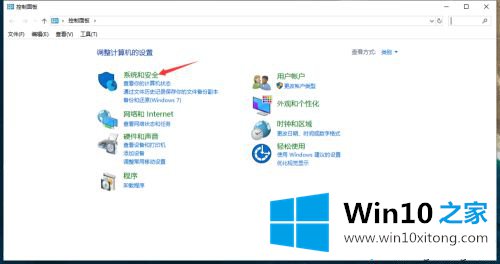
3.单击管理工具。
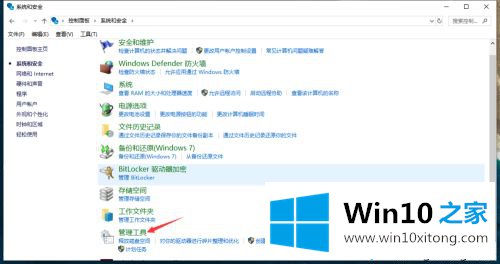
4.单击计算机管理。
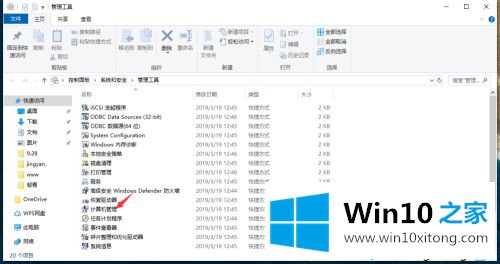
5.单击本地用户和组。
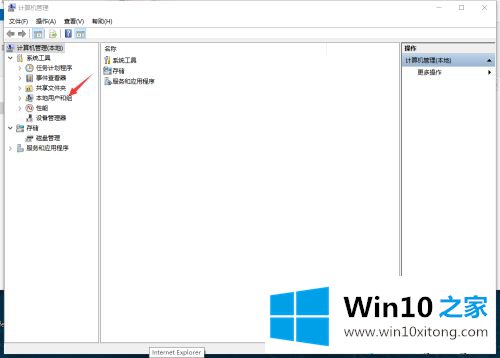
6.单击用户。
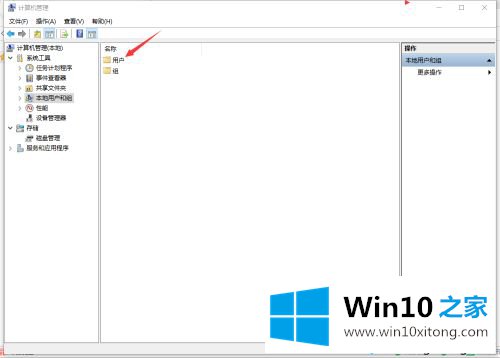
7.右键单击要设置密码的用户(通常是管理员),单击设置密码,然后单击继续。
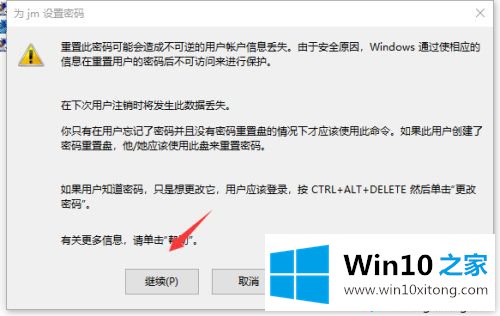
8.输入您要设置的密码,然后单击确定。
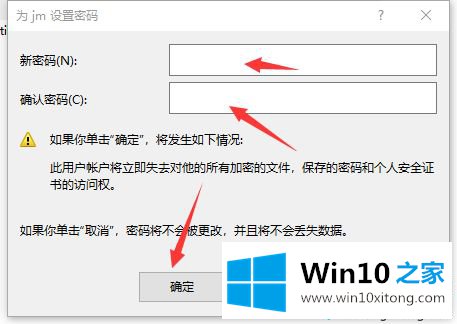
以上和大家说明了win10加密码避免数据泄露的方法。需要的用户可以手工完成。希望本教程的内容对大家有所帮助!
有关于win10如何添加密码的完全操作法子到这里就给大家说完了,朋友们都学会如何操作了吗?如果你还有其他的问题需要小编帮助,可以告诉小编。你对本站的支持,我们非常感谢。